Android Photo Recovery – Obnovte smazané fotografie z Androidu
„Chystám se migrovat fotky ze svého Androidu. Hrozné na tom je, že jsem ve spěchu omylem klepnul na ‘Smazat vše’. Nyní všechny důležité fotografie zmizely! Může mi někdo navrhnout, jak obnovit smazané fotografie z Androidu?
Studna! Váš problém zní docela vážně a existuje mnoho situací, kdy je nutné obnovit smazané obrázky v systému Android. Mohli jste například omylem smazat své fotografie nebo jste mohli čelit následkům virového útoku.
Nemáte ponětí o tom, jak obnovit smazané fotografie z Androidu? Nedělejte si starosti, protože jste přistáli na správném místě.
Tento článek shromáždil nejvhodnější řešení pro obnovení smazaných fotografií Android. Zde je stručný přehled toho, co v tomto článku představíme:
Příčiny ztráty fotografií na Androidu
Zde uvádíme nejčastější důvody, které mohou vést ke ztrátě dat.
Karta SD byla naformátována
Předpokládejme, že je vaše SD karta plná a chcete uvolnit místo. Ale místo zkopírování dat do počítače jste omylem zformátovali SD kartu. Při pokusu o uvolnění místa, opravě virem infikované SD karty jste bohužel přišli o fotografie a další data. Načítání cenných fotografií Android a obnova dat se v takové situaci stává zásadní.
Omylem smažte fotografie
K náhodnému smazání dat často dochází u většiny lidí. Možná jste při mazání nechtěných fotografií vybrali nesprávná data nebo jste klepli na klávesu mazání místo přenosu/kopírování/přesunutí.
Rozbitý telefon nebo obrazovka
Občas vám telefon vyklouzne z rukou a dopadne na podlahu. Existují scénáře, kdy displej zůstane nedotčený, ale základní obvody se pokazí a přestanou reagovat na váš dotek. Nebo v případě, že dotykový senzor funguje, ale obrazovka je v nejhorším stavu (rozbitý displej). V obou situacích neexistuje žádná záruka, že byste mohli být schopni obnovit data ze zařízení. I v takových situacích Obnova fotografií Android se stává nutností.
Aktualizace pro Android
I když to není tak běžné, není vyloučeno, že byste mohli ztratit data kvůli Aktualizace pro Android. Aktualizace Androidu obvykle aktualizuje operační systém vašeho zařízení opravou jeho chyb a může také vést k vymazání fotografií během procesu aktualizace. Takže byste možná potřebovali obnovit smazané fotografie z Androidu telefon, pokud jste to zažili.
Tipy redakce:
Upozornění před obnovením smazaných fotografií
Přestaňte používat telefon
Jakmile zjistíte, že jste smazali některá důležitá data, přestaňte telefon používat, dokud to neprovedete Obnovení fotografií Android. Pokud budete i nadále používat svůj telefon Android ke kliknutí na další obrázky nebo k jejich přijímání jakýmkoli způsobem, smazané fotografie budou trvale přepsány novými.
Když smažete obrázek, změní se pouze jeho adresa v paměti, ale ve chvíli, kdy se v paměti zařadí více dat, toto místo/adresu zabere nový soubor a můžete o data nenávratně přijít. Vždy se doporučuje obnovit smazané obrázky z Androidu pomocí softwaru pro obnovu dat, jakmile ztratíte jakákoli data.
Deaktivujte připojení Wi-Fi, mobilní data, Bluetooth
Jak jsme již uvedli v předchozím kroku. Jakákoli operace zahrnující odesílání nebo přijímání dat může zvýšit riziko trvalého smazání dat systému Android kvůli jevu přepisování místa/adresy.
Bezdrátová výměna dat také umožňuje přepisování paměti a činí vaše smazaná data náchylná k trvalé ztrátě a ztěžuje Android obnovu smazaných fotografií. Pokud dojde ke ztrátě dat, vypněte Wi-Fi, mobilní data nebo Bluetooth, abyste měli šanci obnovit smazané obrázky ze systému Android.
Najděte si spolehlivý nástroj pro obnovu
S mnoha nástroji pro obnovu dat, které se pohybují na trhu spolu s jejich různými funkcemi, musíte být opatrní při výběru nejúčinnějšího a nejbezpečnějšího způsobu obnovy fotografií Android. Vzhledem k tomu jsme vám přinesli spolehlivý a vysoce důvěryhodný software pro Android obnova smazaných fotografií.
DrFoneTool – Obnova dat je jedním z nejvyhledávanějších nástrojů pro obnovu smazaných obrázků (a obnovit smazané videa) z telefonů Android. Ke ztrátě dat došlo v důsledku aktualizace operačního systému, obnovení továrního nastavení, zakořenění nebo flashování ROM, zamknutého telefonu nebo zapomenutého hesla nebo neúspěšné synchronizace zálohy, tomuto softwaru můžete vždy důvěřovat, že smazané fotografie z Androidu efektivně a efektivně obnoví.

DrFoneTool – Záchrana dat (Android)
Světově první software pro obnovu smartphonu a tabletu Android
- Software je lídrem pro Nástroje pro obnovu systému Android, které obnovují smazané fotografie s vysokou úspěšností.
- Nejen obnoví smazané obrázky z Androidu, ale také obnovuje zprávy, videa, historii hovorů, WhatsApp, dokumenty, kontakty a mnoho dalšího.
- Software funguje skvěle s více než 6000 zařízeními Android.
- V závislosti na vašich potřebách můžete selektivně obnovit smazané fotografie a další data zařízení Android.
- Tento software také umožňuje skenovat a zobrazovat náhled smazaných dat před jejich obnovením.
- Ať už se jedná o rozbitý Android telefon, SD kartu nebo zakořeněný a nerootovaný Android telefon, DrFoneTool – Data Recovery doslova obnovuje data z téměř jakéhokoli zařízení.
3 scénáře: Obnovte smazané fotografie v systému Android pomocí počítače
Scénář 1: Obnovte smazané fotografie na zařízeních Android
Vezměte prosím na vědomí, že software pro obnovu fotografií Android může obnovit smazané fotografie ze systému Android pouze v případě, že zařízení je starší než Android 8.0 nebo je rootované.
Krok 1. Jakmile si jej stáhnete a nainstalujete, spusťte v počítači tento software pro obnovu fotografií Android. Poté vyberte funkci „Obnova dat“ a zobrazí se okno níže.

Krok 2. Připojte zařízení Android k počítači. Je důležité, abyste se ujistili, že úroveň baterie telefonu je alespoň 20 %, abyste to mohli snadno provést.
Pokud jste na svém zařízení nepovolili ladění USB, zobrazí se okno níže. Poté se obraťte na své zařízení a povolte jej. Pokud jste to již dříve povolili, tento krok přeskočte.

Jakmile je vaše zařízení úspěšně připojeno, můžete vidět okno tohoto softwaru pro obnovu fotografií Android níže.

Krok 3. Zaškrtněte ‘Galerie’ a poté pokračujte kliknutím na ‘Další’. Pokud chcete zkontrolovat i jiné druhy souborů, můžete je zkontrolovat současně.

Pak můžete vidět, že máte k dispozici dva režimy skenování. Jako první pokus se doporučuje standardní režim. Funguje to pro většinu situací. Když ne, můžete později přejít na pokročilý jako druhý pokus. Dále pokračujte kliknutím na ‘Start’.

Proces skenování vám nějakou dobu zabere. Jen počkejte a buďte trpěliví.
Krok 4. Když se skenování zastaví, můžete začít postupně prohlížet všechna nalezená data ve výsledku skenování. Chcete-li obnovit fotografie z Androidu, vyberte „Galerie“ a můžete si je prohlédnout. Zaškrtněte požadovanou položku a kliknutím na ‘Obnovit’ ji uložte.

Tipy redakce:
- Jak obnovit smazané soubory z Androidu bez root
- Jak obnovit smazaná videa na telefonu a tabletu Android
Scénář 2: Obnovte smazané fotografie na kartách Android SD
Krok 1. Po spuštění DrFoneTool – Data Recovery vyberte v postranní nabídce možnost Obnovit z karty SD. Poté uvidíte okno níže.

Krok 2. Připojte zařízení Android k počítači a ujistěte se, že je úspěšně detekováno. Nebo můžete vyjmout SD kartu ze zařízení Android a připojit ji k počítači pomocí čtečky karet. Když program rozpozná vaši SD kartu, bude okno vypadat jako níže. Klikněte na ‘Další’ pro pokračování.

Krok 3. Poté zvolte režim skenování a pokračujte kliknutím na tlačítko ‘Další’.

Poté program začne skenovat vaši Android SD kartu. Počkejte, až bude kompletní.

Krok 4. Ve výsledku skenování si můžete prohlédnout všechny obrázky v kategorii ‘Galerie’. Zaškrtněte požadovanou položku a kliknutím na ‘Obnovit’ ji uložte.

Tipy redakce:
- Android Partition Manager: Jak rozdělit SD kartu pro Android
- Top 5 nástrojů pro správu paměti Android, abyste získali co nejvíce paměti Androidu
Scénář 3: Obnovte smazané fotografie na poškozených zařízeních Android
V současné době má software přístup ke smazaným fotografiím na nefunkčním Androidu, pouze pokud je rootovaný nebo starší než Android 8.0.
Krok 1. Chcete-li obnovit smazané fotografie z rozbitého zařízení Android, vyberte v postranní nabídce programu možnost Obnovit z rozbitého telefonu. Poté uvidíte okno následovně.
Můžete si vybrat, abyste ze svého rozbitého zařízení Android získali to, co chcete. U fotografií vyberte možnost ‘Galerie’. Poté klikněte na ‘Start’ a přejděte k dalšímu kroku.

Krok 2. U poškozeného zařízení Android existují dva druhy situací, pro které tato obnova fotografií Android funguje: Dotyk nefunguje nebo nemá přístup k telefonu a černá/rozbitá obrazovka. Vyberte si ten pro svůj důvod a kliknutím na něj přejděte vpřed.

Krok 3. Až budete zde, vyberte název a model vašeho zařízení a klikněte na ‘Další’.

Krok 4. Postupujte podle pokynů k programu a nastavte zařízení Android tak, aby se dostalo do režimu stahování.

Krok 5. Po vstupu do režimu stahování připojte zařízení k počítači. Když to DrFoneTool detekuje, začne analyzovat a vyhledávat data na vašem zařízení.

Krok 6. Po dokončení skenování můžete začít prohlížet všechna nalezená data na vašem zařízení. Pro smazané fotografie vyberte ‘Galerie’ a vyberte položky, které chcete. Poté je uložte kliknutím na ‘Obnovit’.

Tipy redakce:
Jak obnovit smazané fotografie na Androidu bez PC
Podmínky
Přestože jste smazali své fotografie z telefonu Android, stále je lze obnovit, pokud byly vaše fotografie synchronizovány pomocí Google Photos přes váš účet Gmail. Ale musíte obnovit smazané fotografie z Androidu do 60 dnů, protože poté budou navždy smazány z koše Fotek Google.
Obnovte smazané fotografie z Fotek Google
Na obnovit smazané fotografie z Androidu zařízení využívající Fotky Google –
- Přihlaste se ke svému účtu Google v aplikaci Fotky Google.

Rozhraní Fotek Google - Nyní stiskněte tlačítko Nabídka (3 vodorovné pruhy vlevo nahoře) > a klepněte na Koš > vyberte fotografie > a nakonec klikněte na ‘Obnovit‘.

Tipy redakce:
Tipy, jak zabránit ztrátě fotografií
Je důležité zálohovat obrázky!
Beru si zálohu vždy vám pomůže. Udržuje vaše data v bezpečí, ať už v počítači nebo v cloudovém úložišti. Tyto záložní soubory vám mohou pomoci obnovit smazané fotografie z Androidu když dojde ke ztrátě dat. I když ztratíte nebo změníte zařízení, můžete snadno obnovit data ze záložních souborů.
Zálohování do cloudu
Mnoho lidí se rozhodlo zálohovat své fotografie do cloudu kvůli maximálnímu pohodlí. Fotografie můžete získat z cloudu, aniž byste se museli spoléhat na jakékoli kabely. Cloudové úložiště je však zranitelné vůči ztrátě a hrozbám malwaru, hackerům a úniku dat. Navíc někdy musíte platit měsíční poplatek za zálohování dat (nad rámec bezplatného limitu) na účet cloudového úložiště, například Disk Google vám umožňuje ukládat data až do velikosti 15 GB.
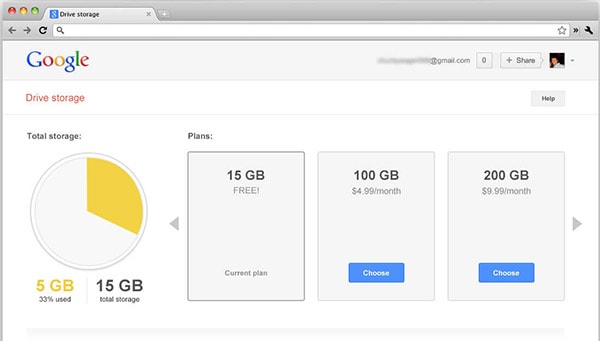
Zálohování do PC
Při zvažování řešení zálohování a obnovy jedním kliknutím DrFoneTool – Záloha telefonu vede závod. Pomocí tohoto nástroje můžete zálohujte všechna data systému Android do počítače jediným kliknutím. Tomuto nástroji důvěřují miliony globálních uživatelů, protože tento software zajišťuje zálohování vašich dat bez přepsání jakýchkoli existujících dat.

DrFoneTool – Zálohování a obnovení (Android)
Snadný a spolehlivý způsob, jak zálohovat a obnovovat fotografie Android a další
- Pomocí tohoto nástroje můžete zobrazit náhled a poté obnovit na libovolném zařízení Android/iOS.
- Podporuje zálohování a obnovu různých typů souborů včetně protokolů hovorů, zpráv, aplikací, dat aplikací (pro zakořeněné zařízení), zvuku, kalendáře, videa atd.
- Po zobrazení náhledu selektivně obnovuje data.
- Podporuje více než 6000 mobilů Android a uchovává vaše data ve 100% bezpečí.
- Data jsou pouze čtena softwarem a během zálohování, exportu nebo obnovy se neztratí.
Tipy redakce:
- Kompletní průvodce zálohováním zařízení Android
- Jak pořídit úplnou zálohu telefonu Android s/bez roota
- Zálohování Androidu na Mac: Nejlepší způsoby zálohování souborů Android na Mac
2
poslední články

